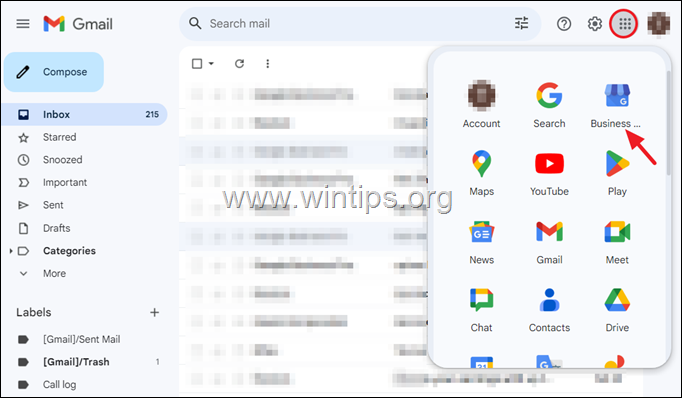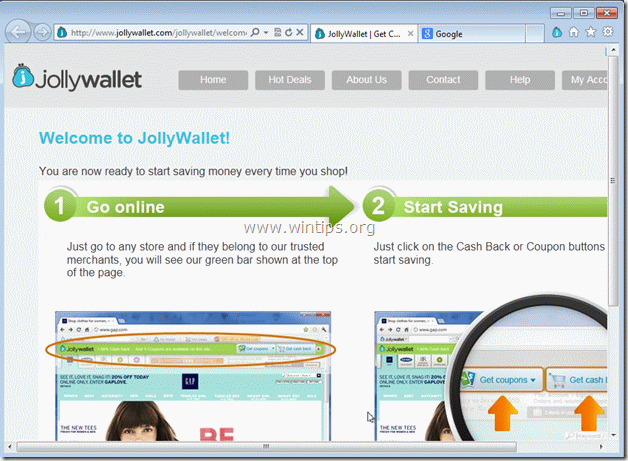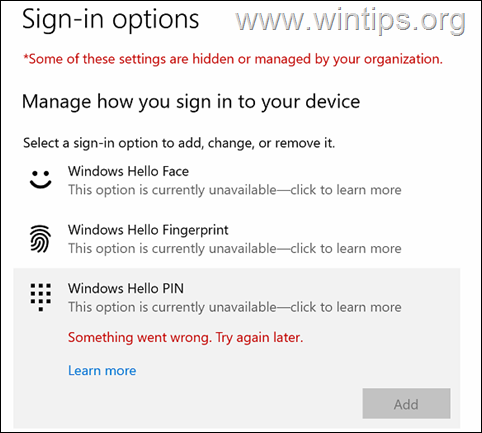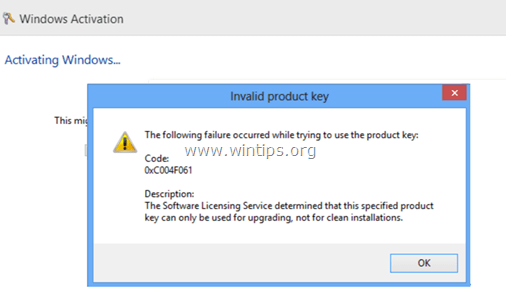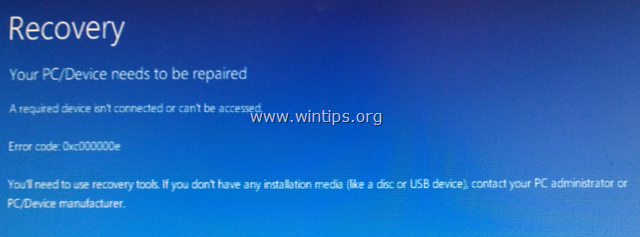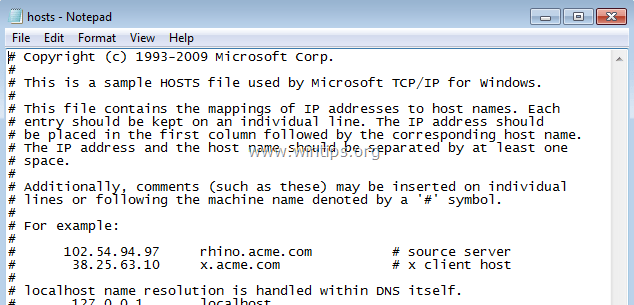、
インストールして別のバージョンのWindowsを選択できない場合は、このガイドを読んで問題を解決してください。
Windows 10/11のクリーンインストールをカスタムビルドPCまたはWindowsが事前にインストールされていない新しいPCを実行するとき、ユーザーは、購入/独自のWindowsライセンスキー(Windows Home、Pro、Educationなど)に従って、必要なバージョンをインストールするためのオプションを持っています。
ただし、Windows 10/11 PCSを事前にインストールした場合、ユーザーは「インストールするオペレーティングシステムを選択する」ウィンドウがまったく表示されないため、インストールするために別のエディションをインストールすることができません。
インストール中にWindows Editionが表示されないのはなぜですか?
これは、事前にインストールされたWindows 10/11コンピューターで、WindowsライセンスがBIOS/UEFIに保存され、そこから取得されたためです。
このチュートリアルでは、プリインストールされているものとは異なるバージョンのウィンドウをインストールできる方法を学びます。したがって、インストールするために目的のWindows 10/11エディションを選択できない場合は、以下をご覧ください。
修正方法:Windows 10/11のクリーンなインストール中にWindowsバージョンを選択できません。
クリーンなインストール中に、目的のエディション(Windows 10/11 HomeまたはWindows 10/11 Pro)を選択できるようにするには、次の手順を適用します。
ステップ1。Windows 10/11 USBインストールメディアを作成します。
まだ行っていない場合は、インストールするWindowsのバージョン(Windows 10またはWindows 11)に従って、Windows USBインストールメディアを作成してください。指示については、この記事を参照してください。起動可能なWindows 10/11 USBインストールメディアを作成する方法。
ステップ2。「ソース」ディレクトリに「ei.cfg」ファイルを作成します。
1。Windows USBインストールメディア(ドライブ)を別のコンピューターに接続します。
2。メモ帳を開きますコピー&ペースト次の4つの行(大胆な文字で):
[EditionID]
プロ
[チャネル]
小売り
3。完了したら、からファイルメニュー選択ASを保存します。
4a。 選択しますWindowsUSBインストールメディア(ドライブ)左側と開ける「ソース「右側のフォルダー。
4b。でファイル名フィールドタイプ「No.CFG」(引用符で正確に示すように)クリックします保存。 *
* 注意:Windowsインストールディスクの「ソース」フォルダー内に「ei.cfg」ファイルを保存してください。
5。メモ帳を閉じて終わりました! Windowsのブートは、影響を受けるPCにディスクをインストールすると、インストールしたいWindowsバージョンを選択できます。*
*注記:まだインストールして別のバージョンのWindowsを選択できない場合は、以下の代替案をお試しください。
ソリューションA.メモ帳で「ei.cfg」を開き、次の2行を追加するだけです。
[チャネル]
小売り
ソリューションB.メモ帳で「ei.cfg」を開き、次の行を追加します。
[チャネル]
_デフォルト
[VL]
0
それでおしまい!このガイドがあなたの経験についてあなたのコメントを残してあなたを助けたかどうかを教えてください。他の人を助けるためにこのガイドを気に入って共有してください。
この記事があなたに役立つ場合は、寄付をすることで私たちをサポートすることを検討してください。1ドルでさえ私たちにとって大きな違いをもたらすことができますこのサイトを自由に保ちながら他の人を助け続けるための努力において: